今天围绕 IDEA 的几项配置,打造更舒适的编码环境,让写代码的过程更加有趣便捷
注:以下举例中使用的 IDEA 版本为:ULTIMATE 2019.1
编码舒适度配置
1. 主题
还在用默认主题开发?不想让别的同事看到你的界面时惊叹:色彩搭配真好看?赶紧从下面的主题中挑选一款自己喜欢的,马上配置到 IDEA 中

主题下载路径有两个
如果有选择困难症,建议用 Darcula
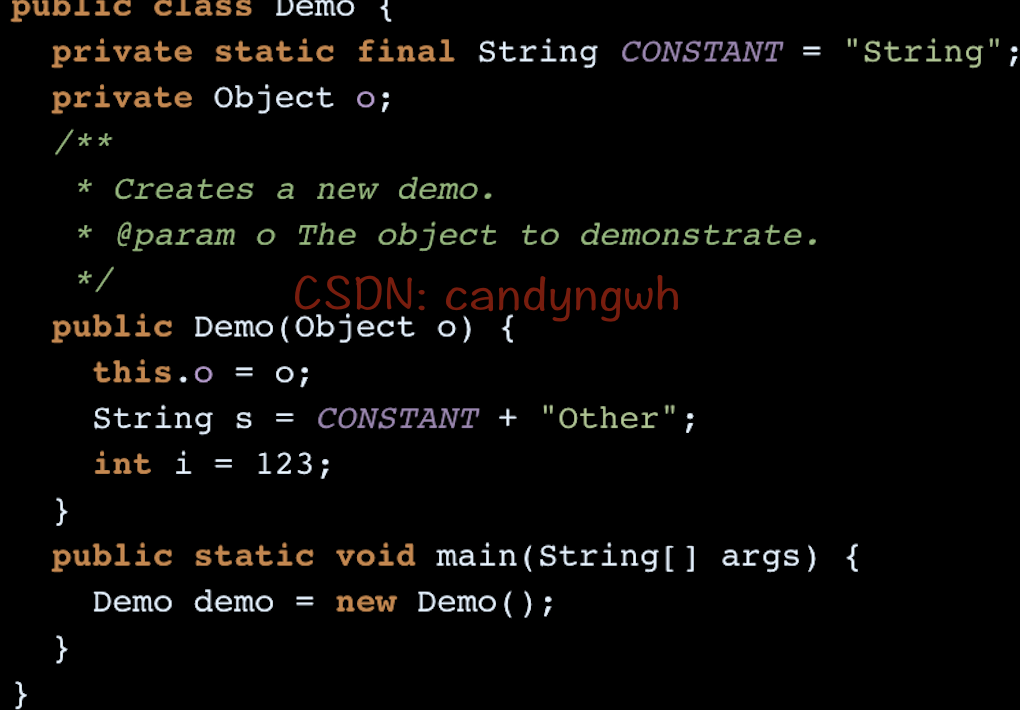
配置方法
下载主题后(一个 jar 文件),通过 IDEA 菜单栏的 File -> Import Settings… (Mac 和 Windows 同)
添加刚刚的主题 jar 文件,接下来弹出框默认都勾选,并确定,然后重启 IDEA 则主题生效
2. 方法分割线
此效果是在方法之间自动添加分割线,阅读代码更舒适

配置方法
Windows:
菜单栏 File -> Settings -> Editor -> General -> Appearance
Mac:
菜单栏 IntelliJ IDEA -> Preferences... -> Editor -> General -> Appearance
勾选 Show method separators

3. 行代码长度限制
《阿里巴巴 Java 开发手册》将一行代码的长度限制为 120 个字符,能够提供更好的可读性
在 IDEA 中配置行代码长度提示以及自动换行能够提高编码效率
效果如下:

右侧竖线为长度提示,并且达到该长度时自动换行
配置方法
Windows:
菜单栏 File -> Settings -> Editor -> Code Style -> Hard Wrap at
Mac:
菜单栏 IntelliJ IDEA -> Preferences... -> Editor -> Code Style -> Hard Wrap at
编辑框中填写 120,并勾选 Wrap on typing

4. 方法参数名提示
阅读代码时,调用方法的地方,形参名字会做提示,提高可读性
效果如下:

配置方法
Windows:
菜单栏 File -> Settings -> Editor -> General -> Appearance
Mac:
菜单栏 IntelliJ IDEA -> Preferences... -> Editor -> General -> Appearance
勾选 Show parameter name hints

默认生成配置
新建 Java 文件时缺少必要的文件头信息?比如:作者,创建时间,描述信息。或者想生成类文件时创建自定义代码?比如:logger。可按如下操作方式予以配置
1. 文件头
效果图:

配置方法
Windows:
菜单栏 File -> Settings -> Editor -> File and Code Templates
Mac:
菜单栏 IntelliJ IDEA -> Preferences... -> Editor -> File and Code Templates

填入参数
/**
* @Author: YourName
* @Date: Created in ${DATE} ${TIME}
* @Description: TODO
* @Version: 1.0
*
*/
2. 自定义生成配置
比如某个项目过程中,新建的类需要默认使用 apache logger 作为日志工具,按如下方式配置可以在新建类中自动生成,不用每次都手动添加一遍
Windows:
菜单栏 File -> Settings -> Editor -> File and Code Templates
Mac:
菜单栏 IntelliJ IDEA -> Preferences... -> Editor -> File and Code Templates

填入参数:
#if (${PACKAGE_NAME} && ${PACKAGE_NAME} != "")package ${PACKAGE_NAME};#end
import org.apache.logging.log4j.LogManager;
import org.apache.logging.log4j.Logger;
#parse("File Header.java")
public class ${NAME} {
private static final Logger logger = LogManager.getLogger(${NAME}.class);
}
效果图:

代码检查配置
《阿里巴巴 Java 开发手册》中对代码格式,编码风格做了一定约束,并据此开发了 IDEA 插件,自动对代码进行约束项检查,提醒开发人员按照良好的编码风格编写代码
配置方法
Windows:
菜单栏 File -> Settings -> Plugins
Mac:
菜单栏 IntelliJ IDEA -> Preferences... -> Plugins
搜索插件:alibaba java coding

安装后重启 IDEA
在菜单栏右侧会显示两个插件按钮

点击左侧按钮会对当前工程的代码进行扫描,并给出修复建议(注意:如果工程代码量较大时会花费一些时间)

右侧蓝色按钮是实时检测的开关,默认是开启状态,会对当前编写的代码进行实时检查。点击后关闭实时检查

总结
本文从主题配置,默认配置,代码风格检查配置方面对 IDEA 进行了 DIY,打造更便捷的编码和更规范的编码。让编码过程更舒适,代码可写及可读性更高
